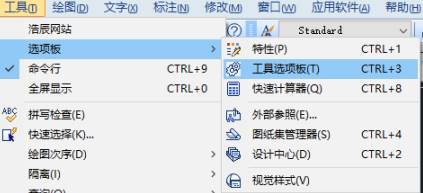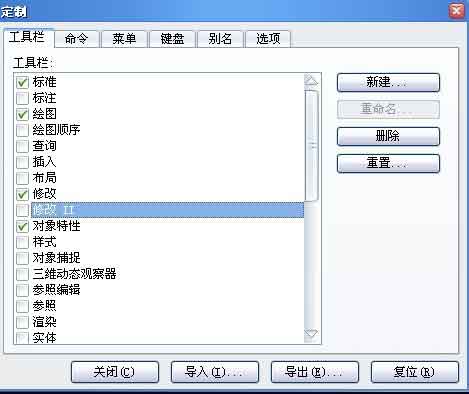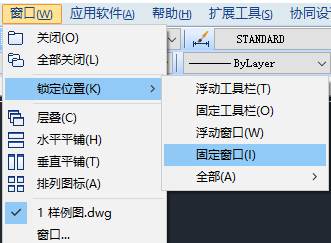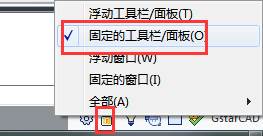CAD工具条无法拖动的解决办法
2019-09-11
8350
在CAD软件中,我们绘制CAD图纸的时候,会使用到软件中很多的绘图工具,这些绘图工具,都可以同一个个CAD工具条来进行调取使用,当我们在拖动CAD工具条的时候,如果拖不动,怎么回事? CAD工具条无法拖动的解决办法: 解决方法:在命令行输入lockui,回车,再输入0,回车。 其中, 0,表示不锁定工具栏和窗口; 1,表示锁定固定工具栏; 2,表示锁定固定或锚定窗口; 4,表示锁定浮动动工具栏; 8, 表示锁定浮动窗口。 lockui参数值设置为0后: 以上就是在CAD软件中,我们在拖动CAD工具条的时候,无法拖动的解决办法,我们可以了解后,解决相似的问题。今天就介绍这么多了。安装浩辰CAD软件试试吧。更多CAD教程技巧,可关注浩辰CAD官网进行查看。
CAD工具条的调用
2019-08-28
5925
在我们使用CAD软件绘图时,我们经常会使用到软件中的CAD工具条,一般我们常用的绘图功能都尅放在工具条中,方便我们绘图的时候使用,如果CAD工具条不显示了,我们该如何操作调出呢? CAD工具条的调用: 功能区 工具条 怎么调出呢? 首先来看功能区调出方式。 工具菜单,选项版,功能区勾上。 再来看看如何调出工具条。 工具菜单,工具栏,浩辰CAD,绘图勾上。 其他工具条同上。 以上就是在CAD软件中,我们常用的CAD工具条在我们绘图中有很大的作用,当工具条不显示的时候,我们在绘图的时候就会受到影响。今天就介绍这么多了。安装浩辰CAD软件试试吧。更多CAD教程技巧,可关注浩辰CAD官网进行查看。
CAD中如何设计工具条
2019-07-30
6128
我们在绘制图纸的时候,会使用到很多的绘图操作命令,在这些命令中,也有一部分是我们常用的,且必不可少的,我们可以自己定义一个CAD工具条供我们使用。在浩辰CAD软件中我们如何设计CAD工具条呢? CAD软件中设计工具条的方法: 首先在工具条空白的地方鼠标右键,选择“自定义(C)…”(图1)弹出一个定制工具条的对话框(图2)。在该对话框中点新建,输入一个工具条的名字后,空白的工具条就就定义成功了,接下来需要往工具条中添加命令。添加命令的操作中不能关闭图 2所示的对话框,关闭就表示自定义结束。图2 在工具条中添加命令也很简单,可以直接把已有的工具条中的命令拖过来、还可以自定义。1、拖动已有工具条的方法:先将要拖动的工具条显示出来。然后鼠标左键按住要拖动的命令图标,直接拖动到新建的工具条中,这样的方式是将原来的命令图标拖过来。如果要保留原来工具条上面的图标可以按住”Ctrl”键再拖动,则会复制原来的工具条命令(图3)。图3 2、插入新命令的方式:在新建工具条上面右键,选择插入,填写命令相应的命令和说明。其中命令是必填项,其他项可选(图4),填完后确定就可以编辑或者选择图标样式(图5)。选择好后确定,添加完成。图4 图5 以上就是在浩辰CAD软件中,为了绘图更加方便,得心应手,我们可以将自己常用的CAD命令,定义成一个新的工具条,方便我们绘图使用。今天就介绍这么多了。安装浩辰CAD软件试试吧。更多CAD教程技巧,可关注浩辰CAD官网进行查看。
CAD中如何调整工具条
2019-07-18
7245
当我们在使用CAD软件绘制图纸时,经常会因为各种需求,而会使用到软件的一些特殊功能,这样会给我们的绘制带来一定的方便。那在浩辰CAD软件中如何调整工具条呢?今天就为大家简单介绍下。 CAD软件中工具条的调整方法:菜单栏选择:窗口---锁定位置---固定工具栏,只要在固定工具栏上点一下前面就会打上勾,如下图:此时鼠标再放在工具条上拖动时就会出现红色标记,黄色圈内的红色标记符号,此时工具条的位置是无法进行移动的。以上就是在浩辰CAD软件中,当我们需要在CAD软件中调整工具条时,具体的操作方法,可以参考上述内容。今天就介绍这么多了。安装浩辰CAD软件试试吧。更多CAD教程技巧,可关注浩辰CAD官网进行查看。
CAD如何对工具条进行锁定和解锁操作
2019-07-04
13373
我们在使用cad 的过程中,有时候需要将设置好的工具条位置进行锁定以避免误操作。调整时候需要再解锁定。那么如何操作呢?本文介绍cad如何对工具条进行锁定和解锁操作 菜单栏选择:窗口---锁定位置---固定工具栏,只要在固定工具栏上点一下前面就会打上勾,如下图:此时鼠标再放在工具条上拖动时就会出现红色标记,黄色圈内的红色标记符号,此时工具条的位置是无法进行移动的。 也可以通过软件状态栏就行设置,设置位置如下: 此时再也不怕工具条位置不固定出现忽然消失或不按自己排列的顺序放置的现象啦! 以上就是本文要介绍的cad如何对工具条进行锁定和解锁操作。解锁和锁定工具栏的设置,非常实用,希望你能够喜欢本文。
CAD工具条不显示怎么办
2019-04-24
22632
在安装好CAD绘图软件后,我们需要来绘图,所以CAD工具条必不可少,但是对于很多初学者来说,如何打开CAD工具条他们可能并不十分清楚,所以下面我们就来介绍一下关于CAD工具条的使用方法。一、CAD工具条传统模式 如果默认传统模式,一些常用的【绘图】、【标注】等命令都没有显示,如图示: 想要显示出常用的工具条,可按下列步骤操作. 1、 鼠标放在其中任何一个按钮上,单击鼠标右键,弹出快捷菜单,如图所示. 选择需要的工具条名称即可.例如,选择【对象 捕捉】项,耶会出现【对象捕捉】工具条, 如图所示 2、 也可以直接在命令行输入命令:tbconfig, 勾选需要的工具条打开。 二、CAD工具条二维草图模式 点视图-最右侧就是工具栏,点开也是上面命令。 CAD工具条是CAD绘图时不可或缺的,工具条中的各项功能在绘图时都需要使用,所以初学者对于CAD工具栏的操作一定要熟悉,只有这样,在以后的绘图中才能很快找到自己想要的功能。